Bei iOS 5 hat sich Apple mit Twitter zusammengeschlossen und die native Twitter-Integration integriert. Durch die tiefe Integration können Entwickler Twitter mit wenig Aufwand in Apps implementieren. Daher werden Benutzer die neue Integration immer öfter sehen, da Entwickler die neue Funktion nutzen.
Mit der Wahrscheinlichkeit, dass Sie das neue "Tweet-Datenblatt" häufiger sehen, werfen wir einen Blick auf einige Tricks, mit denen Sie die Twitter-Integration von iOS 5 optimal nutzen können.
Tweet von Safari

Sie können jetzt einen Link zu einer Webseite twittern, während Sie diese Seite anzeigen. Tippen Sie in Safari auf die Schaltfläche in der Mitte der unteren Leiste. Eine Liste mit Optionen wird angezeigt, und wählen Sie Tweet.

Zur Bestätigung der URL, die an Ihren Tweet angehängt ist, wird eine Büroklammer mit einer Miniaturansicht der zu twitternden Seite angezeigt. Sobald Sie Ihren Tweet eingegeben haben, drücken Sie Senden.
Tweet aus mehreren Konten

Möglicherweise haben Sie in den vorherigen Screenshots das Feld Von bemerkt. Dieses Feld ist nur sichtbar, wenn Ihrem iOS-Gerät mehr als ein Twitter-Konto hinzugefügt wurde. (Sie können weitere Konten hinzufügen, indem Sie auf Einstellungen> Twitter gehen.) Wenn Sie auf das Feld Von tippen, wird eine Liste der derzeit verfügbaren Konten angezeigt. Tippen Sie auf das Konto, von dem Sie den Tweet senden möchten, und los geht's.
Momentan können Sie nur einen Tweet von einem Konto aus versenden. Für einige Benutzer ist dies kein Problem, aber für andere, die denselben Tweet von mehreren Konten gleichzeitig senden möchten, müssen Sie warten, bis Apple diese Funktion hinzufügt, sofern dies überhaupt in der Produkt-Roadmap enthalten ist.
Tweet ein Foto aus der Foto-App

Sie können jetzt ein Foto direkt aus der Fotos-App auf Ihrem iOS-Gerät twittern. Tippen Sie während der Anzeige eines Fotos auf die Schaltfläche "Teilen" und wählen Sie "Tweet". Sie sehen dann einen leeren Tweet mit einer Miniaturansicht des Fotos, die an eine Büroklammer angehängt ist, ähnlich wie bei einem Tweeten von Safari. Verfassen Sie Ihren Tweet und tippen Sie auf Senden, wenn Sie fertig sind.

Die Twitter-Tastatur für Erwähnungen und Hash-Tags
Beim Erstellen eines Tweets stellen Sie möglicherweise fest, dass die Tastatur etwas anders ist. Wenn Sie genauer hinsehen, werden Sie sehen, dass sich eine @ -Taste und eine # -Taste neben der Leertaste befinden. Wenn Sie auf die Hashtag-Taste tippen, wird ein Hashtag in Ihrem Tweet eingefügt, sodass Sie weiter tippen können, ohne zur Symboltastatur wechseln zu müssen.

Wenn Sie auf die Erwähnung oder die @ -Taste tippen, werden die Namen der Personen angezeigt, denen Sie folgen und mit denen Sie auf Twitter interagieren. Während Sie die ersten Buchstaben des Namens eingeben, sollte unten der Twitter-Ziehpunkt der Person zur Auswahl angezeigt werden, sodass Sie einige Tastatureingaben speichern können. Aus unserer Erfahrung können nicht alle Ihre Freunde auf diese Weise gefunden werden. Hoffentlich verbessert ein Update auf der Straße die Zuverlässigkeit dieser praktischen Funktion.
Benutzerdefinierte Beschreibungen für Twitter-Konten

Wenn Sie mehr als ein Twitter-Konto auf Ihrem iOS-Gerät verwalten, kann dies manchmal verwirrend sein. Während das Standardverhalten von iOS darin besteht, den Benutzernamen des Twitter-Kontos als identifizierende Beschreibung für das Konto zu verwenden, haben Sie die Möglichkeit, die Beschreibung in eine passendere zu ändern.
Um die Beschreibung Ihres Kontos zu ändern, öffnen Sie die Einstellungen Ihres iOS-Geräts und wählen Sie dann Twitter. Tippen Sie auf das Konto, das Sie ändern möchten.

Geben Sie im Beschreibungsfeld ein, was Sie möchten, damit Sie das Konto identifizieren können, mit dem Sie einen Tweet senden möchten. Für diejenigen, die das Konto eines Unternehmens sowie ein persönliches Konto verwalten, kann die Verwendung einer fetten Beschreibung dazu beitragen, versehentliche Tweets auf dem Unternehmenskonto zu vermeiden.
Haben Sie einen Tipp oder Trick für iOS 5 und Twitter, den wir hier nicht behandelt haben? Hinterlasse einen Kommentar, um ihn zu teilen!











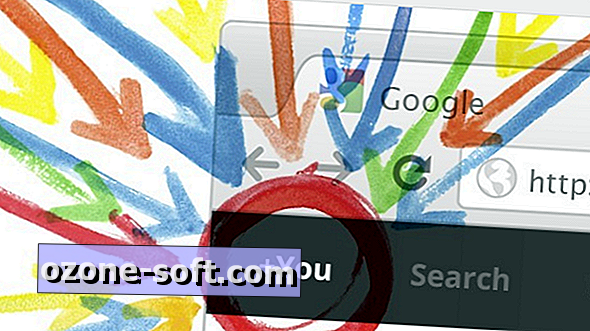

Lassen Sie Ihren Kommentar